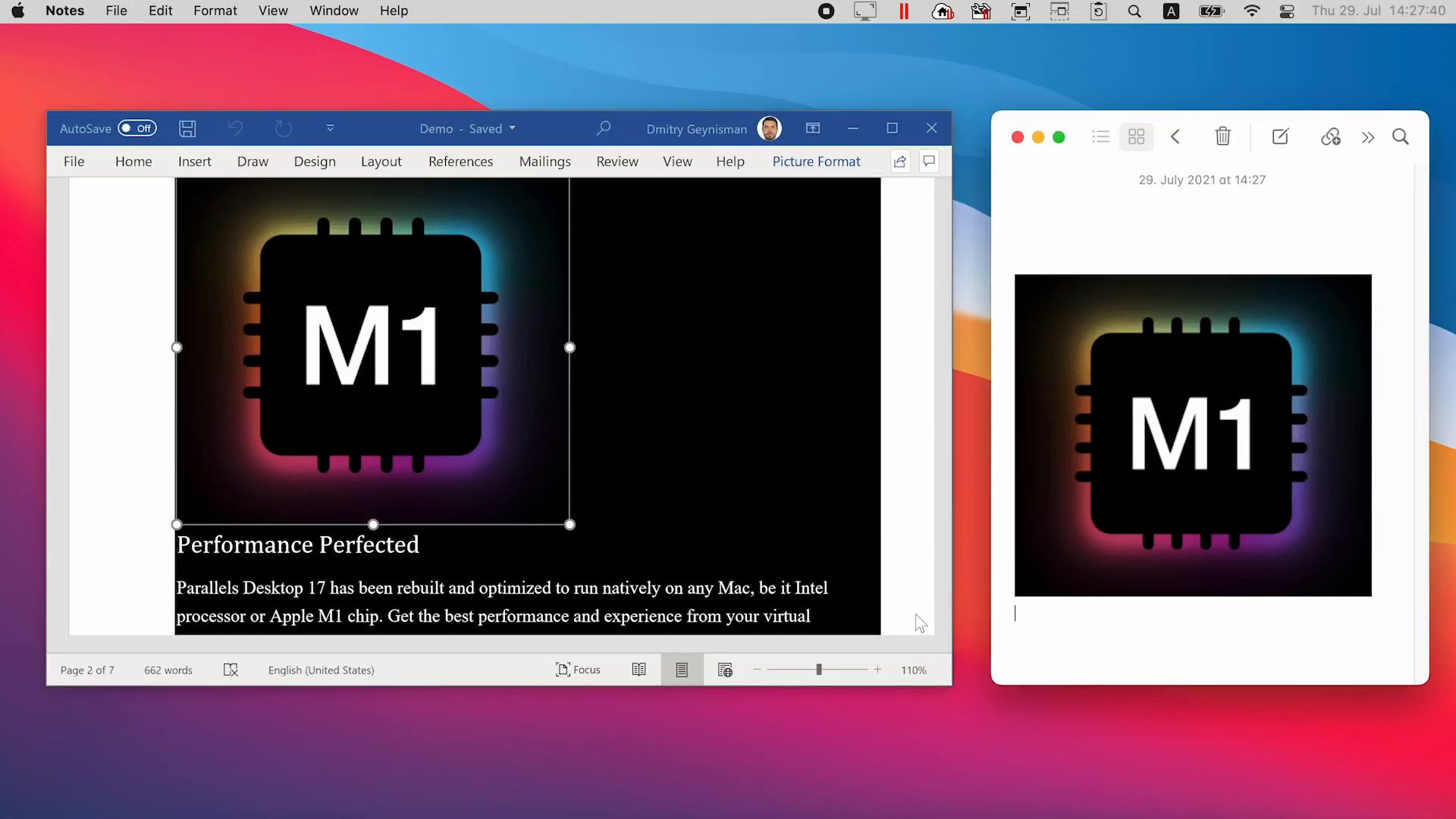Unter macOS könnt ihr Dateien nicht wie bei Windows per Rechtsklick ausschneiden. Wie ihr Dateien oder Text dennoch einfach verschiebt, zeigen wir auf GIGA.

Viele von euch kennen das Problem. Ihr wollt eine Datei verschieben, sodass sie nicht mehr im ursprünglichen Ordner ist, sondern ausschließlich im neuen Ordner. Bei Windows-Systemen funktioniert das einfach über das Rechtsklickmenü. Das geht bei macOS nicht. Eine genau so einfache Methode für euer Mac-System zeigen wir euch in diesem Artikel.
Mit Parallels Desktop könnt ihr macOS und Windows parallel auf eurem Mac nutzen:
Datei in macOS ausschneiden und einfügen – Tastenkombination
Um eine Datei auf eurem Mac auszuschneiden, geht ihr ähnlich vor wie bei einem Windows-Rechner. Die Tastenkombinationen unterscheiden sich nur geringfügig:
- Öffnet den Finder und wählt die gewünschte Datei mit einem Klick aus.
- Drückt die Tastenkombination „Cmd ⌘ + X“.
- Klickt mit der Maus den Ordner an, in den ihr die ausgewählte Datei verschieben wollt.
- Drückt die Tastenkombination „Cmd ⌘ + Alt + V“, um die Datei wieder einzufügen.
Geschriebene Text könnt ihr mit der Tastenkombination „Cmd ⌘ + X“ ausschneiden und mit „Cmd ⌘ + V“ einfügen. Diese Tastenkombination funktioniert in jedem Programm, im Browser und im Terminal.
Mit dem neuen Mac-mini 2021 könnt ihr richtige Design-Akzente setzen:
Datei in macOS ausschneiden und einfügen – per Maus
Es gibt eine einfachere Möglichkeit, Dateien auszuschneiden und in einem anderen Ordner einzufügen. Hierfür benötigt ihr lediglich das Touchpad oder eine Maus:
- Öffnet den Finder.
- Haltet die Datei mit der linken Maustaste gedrückt und zieht sie in den gewünschten Ordner.
- Lasst die Maustaste los, sodass die Datei in den neuen Ordner verschoben wird.
Die Datei befindet sich anschließend nur noch in dem neuen Ordner.
Wie gut kennt ihr euch in der Mac-Welt aus?